- লেখক Jason Gerald [email protected].
- Public 2023-12-16 10:57.
- সর্বশেষ পরিবর্তিত 2025-01-23 12:08.
ফায়ারফক্সে বেশিরভাগ ক্র্যাশ বা বাগ অ্যাড-অন বা সেটিং পরিবর্তনের কারণে ঘটে। ফায়ারফক্স পুনরায় সেট করা, অন্যথায় রিফ্রেশিং হিসাবে পরিচিত, সমস্যার সমাধান করবে। আপনি সর্বনিম্ন প্রচেষ্টায় হারিয়ে যাওয়া তথ্য পুনরুদ্ধার করতে পারেন, অথবা আপনার ব্রাউজারটি ম্যানুয়ালি পুনরায় সেট করতে পারেন।
ধাপ
3 এর মধ্যে পদ্ধতি 1: ফায়ারফক্স পুনরায় সেট করা
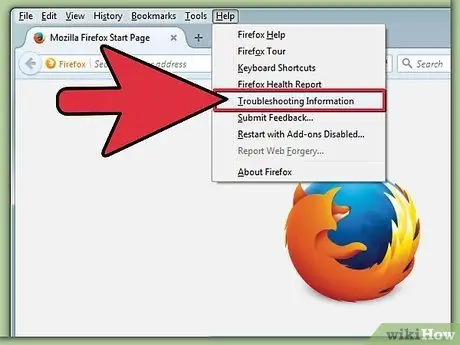
ধাপ ১. একটি নতুন ট্যাব খুলে এবং ঠিকানা বারে প্রবেশ করুন: সহায়তা দিয়ে ফায়ারফক্স সমস্যা সমাধানের পৃষ্ঠায় যান।
আপনি সমস্যা সমাধানের তথ্য পৃষ্ঠা দেখতে পাবেন।
- আপনি {বাটন | ≡}} বোতাম টিপে পৃষ্ঠায় যেতে পারেন (সাধারণত পর্দার উপরের ডান কোণে অবস্থিত)>? (নীচে ডানদিকে)> সমস্যা সমাধানের তথ্য।
- যদি উপরের পদক্ষেপগুলি কাজ না করে তবে এই লিঙ্কটিতে যান এবং সমাধান 1 এ ক্লিক করুন।
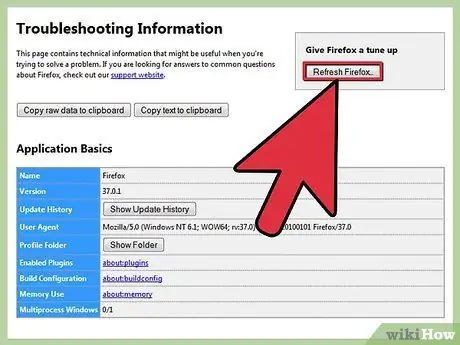
ধাপ 2. রিফ্রেশ ফায়ারফক্স বাটনে ক্লিক করুন।
.. পর্দার উপরের ডানদিকে।
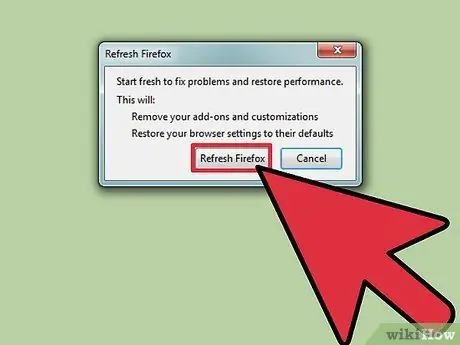
পদক্ষেপ 3. পরিবর্তনগুলি নিশ্চিত করুন।
প্রদর্শিত উইন্ডোতে রিফ্রেশ ফায়ারফক্সে আবার ক্লিক করুন, তারপর দ্বিতীয় উইন্ডোতে শেষ ক্লিক করুন। ফায়ারফক্স নিম্নলিখিত পরিবর্তনগুলির সাথে নিজেকে বন্ধ করবে:
- আপনার যুক্ত করা অ্যাড-অন, থিম এবং সার্চ ইঞ্জিন মুছে ফেলা হবে।
- অ্যাড-অন সেটিংস এবং বোতাম বসানো সহ আপনার সেটিংস ডিফল্ট সেটিংসে ফিরিয়ে দেওয়া হবে।
- আপনার ডাউনলোডের ইতিহাস মুছে ফেলা হবে, তাই আপনি আপনার ডাউনলোড করা ফাইলগুলি কোথায় সংরক্ষণ করেছেন তা জানতে হবে।
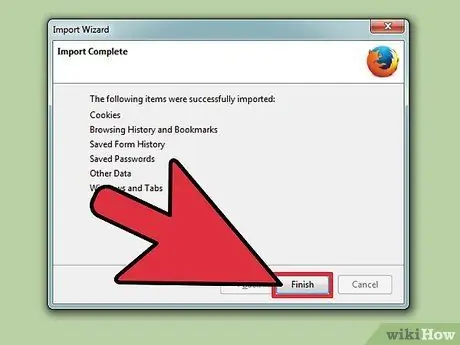
ধাপ 4. আপনার পুরানো ডেটা মুছে দিন।
মোজিলা আপনাকে "পুরাতন ফায়ারফক্স ডেটা" নামক ডিরেক্টরি মুছে ফেলার পরামর্শ দেয়। আপনি যদি কিছু সেটিংস পুনরুদ্ধার করার চেষ্টা করতে চান তবে প্রথমে নীচের নির্দেশিকাটি পড়ুন।
3 এর 2 পদ্ধতি: একটি ফায়ারফক্স রিসেট করা হচ্ছে না
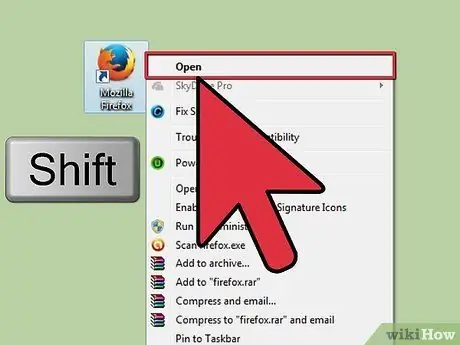
ধাপ ১. ফায়ারফক্স রিসেট করার জন্য নিরাপদ মোডে ফায়ারফক্স খুলুন যা খুলবে না।
নিম্নরূপ পদ্ধতি:
- উইন্ডোজ: ফায়ারফক্স খোলার সময় শিফট ধরে রাখুন। যদি এটি কাজ না করে, আপনার কম্পিউটারে "মোজিলা ফায়ারফক্স (নিরাপদ মোড)" শর্টকাটটি খুঁজুন।
- ম্যাক: ফায়ারফক্স খোলার সময় বিকল্পটি ধরে রাখুন।
- লিনাক্স: টার্মিনাল থেকে কমান্ড/পাথ/টু/ফায়ারফক্স/ফায়ারফক্স -সেফ -মোড চালান।
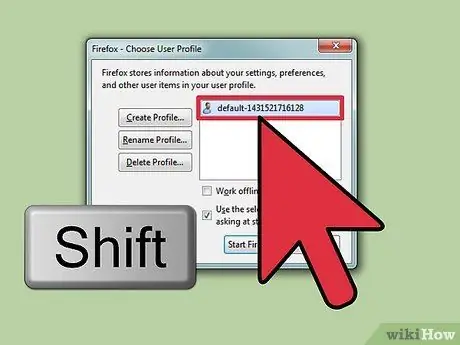
ধাপ 2. আপনি একটি প্রোফাইল নির্বাচন করার সময় একই বোতামটি ধরে রাখুন।
প্রোফাইলের তালিকা প্রদর্শিত হলে, প্রোফাইল নির্বাচন করার সময় একই বোতামটি ধরে রাখুন। ফায়ারফক্সে আপনার একাধিক প্রোফাইল থাকলেই এই উইন্ডোটি প্রদর্শিত হবে।
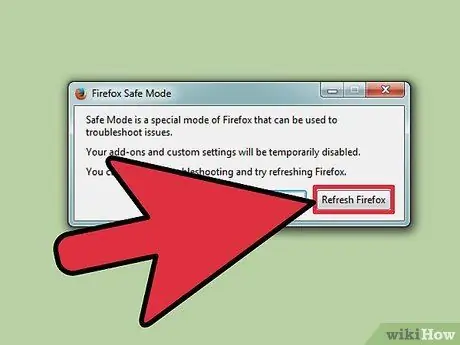
পদক্ষেপ 3. রিফ্রেশ ফায়ারফক্স নির্বাচন করুন।
ফায়ারফক্স উইন্ডো প্রদর্শিত হওয়ার আগে, দুটি বোতাম সহ একটি উইন্ডো উপস্থিত হবে। আপনার ব্রাউজার রিসেট করার জন্য রিফ্রেশ ফায়ারফক্স নির্বাচন করুন এবং সমস্ত অ্যাড-অন অপসারণ করুন। এই প্রক্রিয়াটি পূর্বাবস্থায় ফেরানো যাবে না।
নিরাপদ সেশনে আপনার ব্রাউজারের সমস্যা না ঘটে কিনা তা দেখতে আপনি স্টার্ট ইন সেফ মোড বোতাম টিপতে পারেন। আপনার ব্রাউজার যদি নিরাপদ মোডে স্বাভাবিকভাবে কাজ করে, তাহলে কিছু অ্যাড-অন বন্ধ করে ফায়ারফক্সকে স্বাভাবিকভাবে পুনরায় চালু করার চেষ্টা করুন। যদি তা না হয় তবে ফায়ারফক্সকে নিরাপদ মোডে পুনরায় চালু করুন এবং ফায়ারফক্স সেটিংস পুনরায় সেট করুন।
3 এর পদ্ধতি 3: রিসেট করার পরে ডেটা পুনরুদ্ধার করা
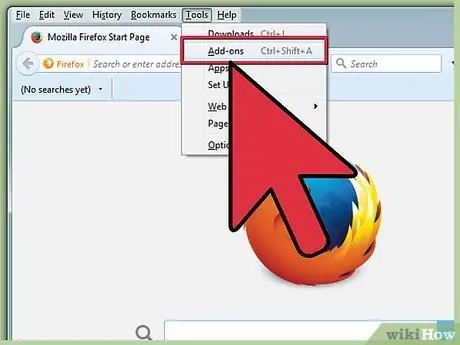
ধাপ 1. অনুপস্থিত তথ্য জন্য চেক করুন।
এই পদ্ধতিটি আপনাকে সার্চ ইঞ্জিন, নির্দিষ্ট ওয়েবসাইট সেটিংস এবং ডাউনলোড সেটিংস পুনরুদ্ধার করতে দেয়, যা সাধারণত ত্রুটি সৃষ্টি করে না। সংরক্ষিত পাসওয়ার্ড, বুকমার্ক, ব্রাউজিং হিস্ট্রি এবং কুকিজ স্বয়ংক্রিয়ভাবে ফেরত দেওয়া উচিত - অন্যথায়, আপনি নিম্নলিখিত নির্দেশিকা দিয়ে সেগুলি পুনরুদ্ধার করতে পারেন।
আপনি যদি অ্যাড-অন বা সেটিংস পুনরুদ্ধার করতে চান, এই নির্দেশিকাটি ব্যবহার না করে ম্যানুয়ালি পরিবর্তন করুন। ব্রাউজারটি পুনরায় সেট করার পরে ডেটা পুনরুদ্ধার করা সাধারণত পুরানো সমস্যাগুলি ফিরিয়ে আনবে।
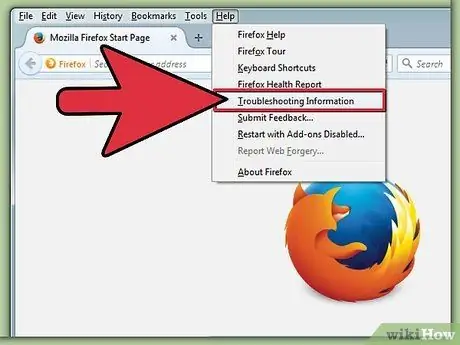
ধাপ ২। একটি নতুন ট্যাব খুলে এবং ঠিকানা বারে প্রবেশ করিয়ে ফায়ারফক্স সমস্যা সমাধানের পৃষ্ঠায় যান।
আপনি {বোতাম+≡ (সাধারণত স্ক্রিনের উপরের ডান কোণে অবস্থিত)> টিপে পৃষ্ঠাটি প্রবেশ করতে পারেন? (নীচে ডানদিকে)> সমস্যা সমাধানের তথ্য।
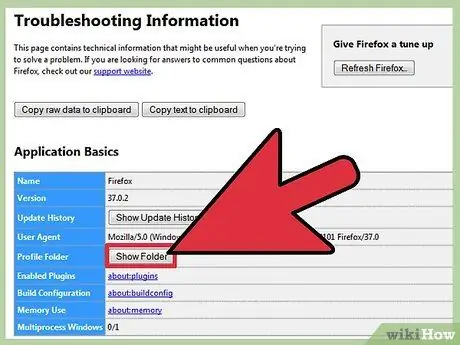
পদক্ষেপ 3. আপনার প্রোফাইল ডেটা খুলুন।
আপনি পৃষ্ঠার উপরের বোতামটি ক্লিক করে ডেটা ডিরেক্টরি খুঁজে পেতে পারেন। আপনার অপারেটিং সিস্টেম এবং ফায়ারফক্স সংস্করণের উপর নির্ভর করে নিম্নলিখিত শব্দগুলি সন্ধান করুন:
- উইন্ডোজ: ফোল্ডার দেখান
- ম্যাক: ফাইন্ডারে দেখান
- লিনাক্স: ওপেন ডিরেক্টরি
- ফায়ারফক্স 13 বা তার আগে, যে কোনও সিস্টেম: কন্টেনিং ফোল্ডার খুলুন
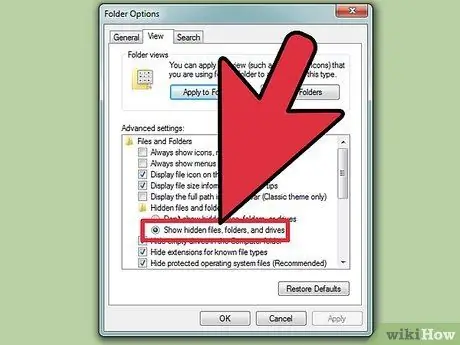
ধাপ 4. আপনার পুরানো তথ্য খুঁজুন।
রিসেট করার আগে আপনার ব্রাউজারের ডেটা আপনার ডেস্কটপে একটি ডিরেক্টরিতে সংরক্ষণ করা উচিত। যদি আপনি এটি খুঁজে না পান, আপনার কম্পিউটারে "ওল্ড ফায়ারফক্স ডেটা" ডিরেক্টরিটি সন্ধান করুন।
আপনি যদি উইন্ডোজ ব্যবহার করেন, তাহলে আপনাকে লুকানো ফাইল দেখাতে হতে পারে।
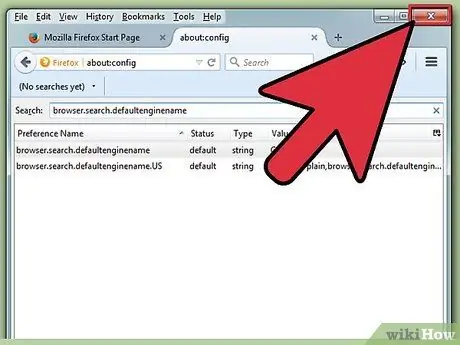
ধাপ 5. কোন প্রোফাইল পরিবর্তন করার আগে ফায়ারফক্স বন্ধ করুন।
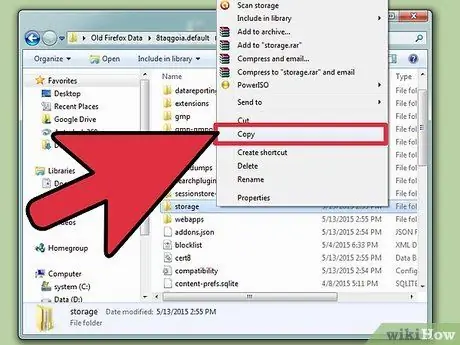
পদক্ষেপ 6. আপনার বর্তমান প্রোফাইলে ফাইলটি অনুলিপি করুন।
"ওল্ড ফায়ারফক্স ডেটা" ডিরেক্টরিটি খুলুন এবং আপনি যে ফাইলটি স্থানান্তর করতে চান তা নির্বাচন করুন। আপনার কোন ফাইল স্থানান্তর করা উচিত তা নির্ধারণ করতে এই নিবন্ধের নীচে পড়ুন। ফাইলটিতে ডান ক্লিক করুন এবং অনুলিপি নির্বাচন করুন। আপনার নতুন প্রোফাইল ডিরেক্টরিটি খুলুন, ডিরেক্টরিতে যে কোনও খালি জায়গায় ডান ক্লিক করুন এবং তারপরে আটকান ক্লিক করুন।
- আপনি যদি ম্যাক ব্যবহার করেন, Ctrl চেপে ধরে রাইট-ক্লিক করতে ফাইলটিতে ক্লিক করুন।
- যদি অনুরোধ করা হয়, বিদ্যমান ফাইলটি ওভাররাইট করা বেছে নিন।
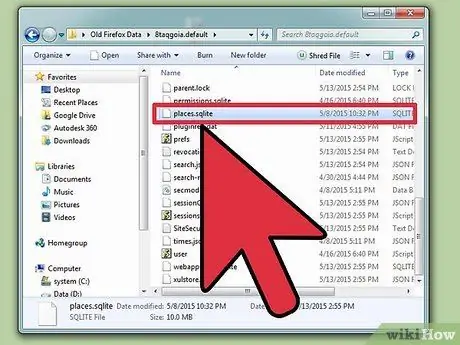
ধাপ 7. আপনি যে ফাইলগুলি স্থানান্তর করতে চান তা নির্বাচন করুন।
যতটা সম্ভব কিছু ফাইল সরান, কারণ ফাইলগুলির মধ্যে একটি ফায়ারফক্স ত্রুটির কারণ হতে পারে। এখানে কিছু প্রস্তাবিত ফাইল রয়েছে যা হস্তান্তরযোগ্য হতে পারে:
- search.json - আপনার যোগ করা সার্চ ইঞ্জিন রয়েছে।
- permissions.sqlite - সাইট সেটিংস, কুকি পারমিশন, পপ -আপ উইন্ডো ইত্যাদি থাকে।
- mimeTypes.rdf - ফাইল ডাউনলোড সেটিংস (নির্দিষ্ট ফাইল খুলতে ব্যবহৃত প্রোগ্রাম)।
- ফায়ারফক্স নীচের ফাইলগুলি স্বয়ংক্রিয়ভাবে পুনরুদ্ধার করার চেষ্টা করবে। রিসেট প্রক্রিয়া চলাকালীন কিছু ভুল না হলে আপনাকে তাদের ম্যানুয়ালি সরানোর দরকার নেই।
- places.sqlite - ডাউনলোড এবং ব্রাউজিং ইতিহাস।
- key3.db এবং logins.json - সংরক্ষিত পাসওয়ার্ড।
- formhistory.sqlite - অনলাইন ফর্মের জন্য অটোফিল তথ্য।






